步步高 vivo 连接不上电脑怎么办?
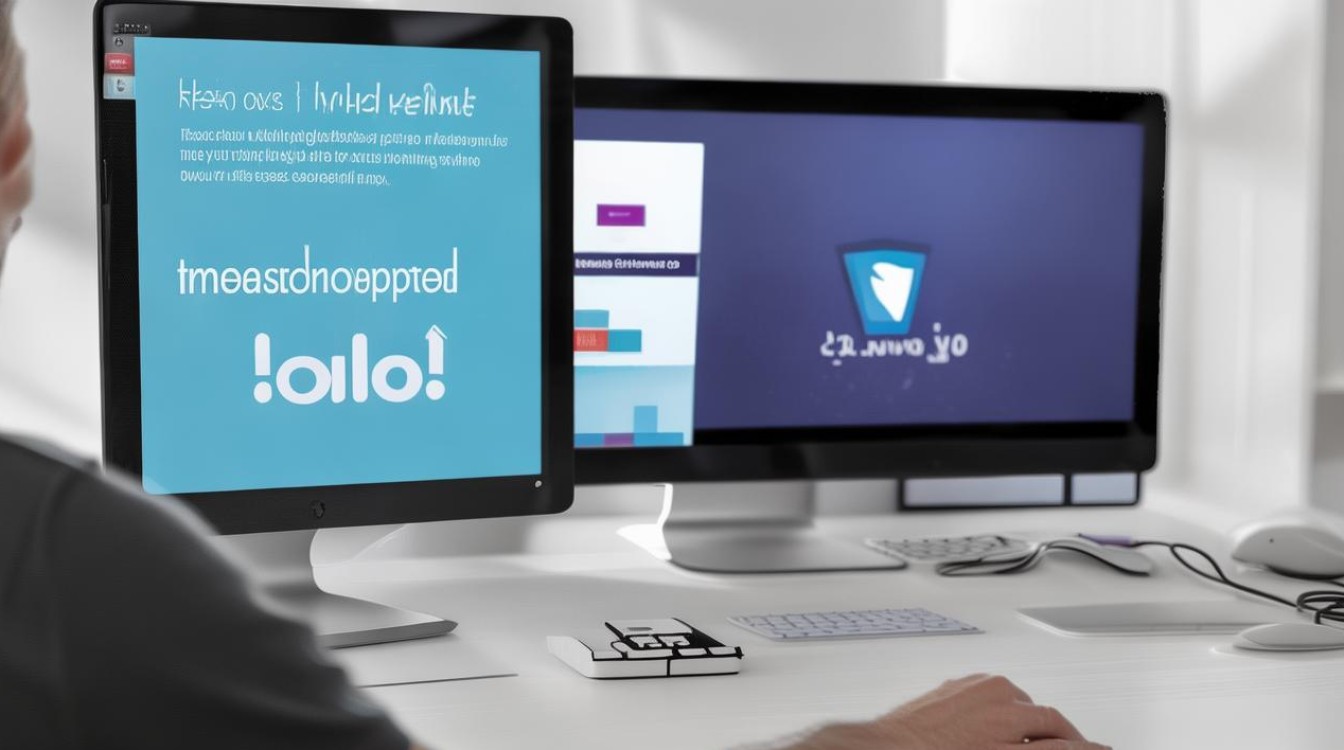
高vivo手机连接不上电脑,可能由多种原因导致,以下是详细的原因分析及解决方法:
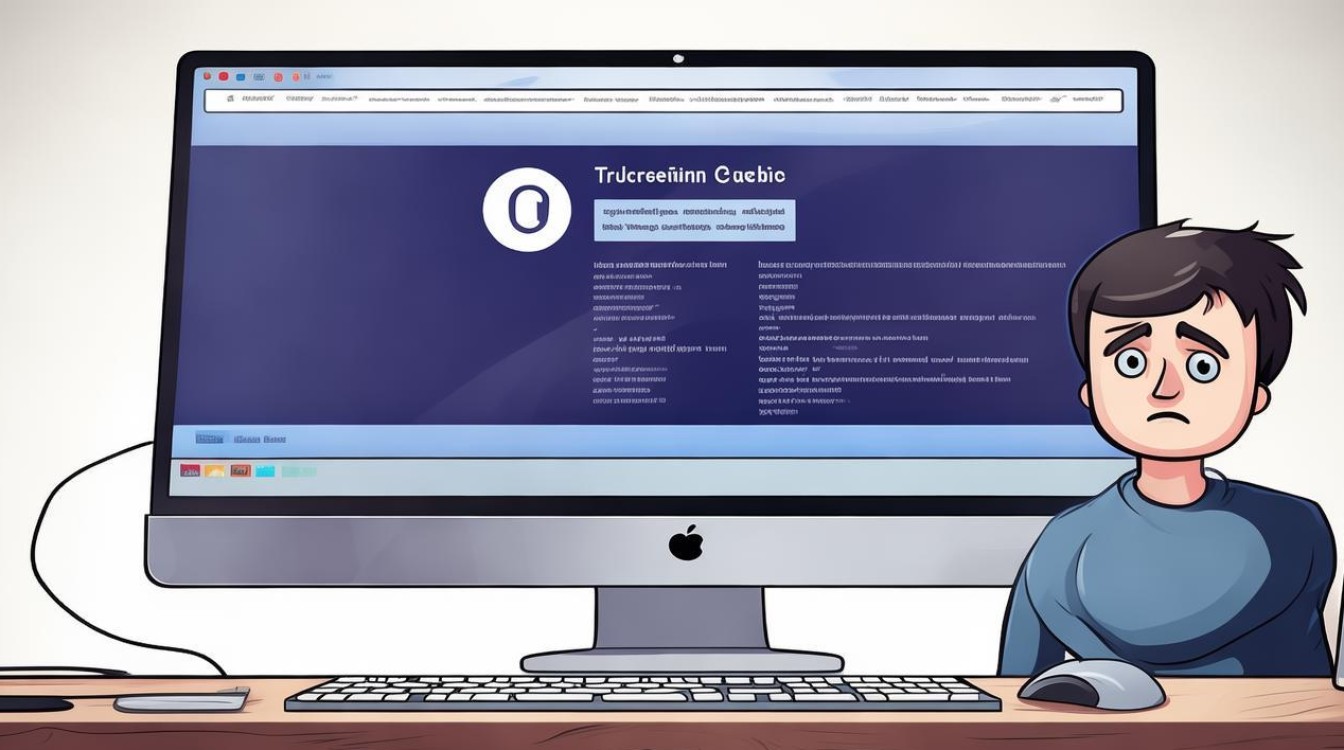
连接问题排查与解决
| 可能原因 | 具体表现 | 解决方法 |
|---|---|---|
| USB数据线或接口问题 | 数据线损坏、接口松动、接触不良 | 更换原装或高质量的数据线,尝试不同USB接口(优先电脑后置USB接口)。 检查手机和电脑的USB接口是否有灰尘或异物,清理后重新连接。 |
| 驱动未安装或异常 | 设备管理器中显示“问号”或“感叹号”设备 | 进入电脑的设备管理器,找到对应的手机设备。 |
| 若显示“问号”,需手动安装驱动:前往vivo官网下载对应型号的驱动程序并安装。 | ||
| 若显示“感叹号”,右击选择“更新驱动程序”,自动或手动重新安装。 | ||
| USB调试模式未开启 | 连接电脑后无反应或仅充电 | 进入手机设置 → 更多设置 → 应用程序 → 开发 → 开启“USB调试”。 |
部分机型需在拨号界面输入##7777##进入开发者选项,再开启USB调试。 |
||
| USB连接模式选择错误 | 仅显示“充电”模式,无法传输文件 | 连接手机后,下拉通知栏,点击“仅限使用USB充电”。 |
| 选择“媒体设备(MTP)”或“U盘功能”模式。 | ||
| 系统或软件兼容性问题 | 特定系统(如XP)无法识别,或防火墙拦截 | Windows系统: |
| Win7及以上:一般可自动安装驱动,若失败需手动下载MTP驱动。 | ||
| XP/Vista:需安装MTP驱动,并确保已安装Windows Media Player 11。 | ||
| Mac系统:下载专用MTP管理工具(如AndroidFileTransfer)。 | ||
| 暂时关闭电脑防火墙或杀毒软件,将手机加入信任列表。 | ||
| 硬件故障 | 手机USB接口损坏、电脑USB端口故障 | 尝试其他设备连接同一接口,确认电脑USB端口是否正常。 |
| 若手机接口损坏,需送至vivo官方售后检测维修。 |
操作步骤详解
检查数据线和接口
- 更换数据线:使用原装或高质量的数据线,避免使用老化、破损的线材。
- 更换接口:尝试电脑的不同USB接口(尤其是后置接口),或更换其他电脑测试。
安装或更新驱动程序
- 手动安装驱动:
- 进入电脑的设备管理器(右键“此电脑” → “管理” → “设备管理器”)。
- 找到标有黄色感叹号或问号的设备,右击选择“更新驱动程序”。
- 选择“自动搜索”或手动指定驱动路径(从vivo官网下载的驱动程序)。
- 驱动下载地址:vivo官方网站驱动下载页面。
开启USB调试模式
- 常规机型:
- 进入手机设置 → 更多设置 → 应用程序 → 开发。
- 勾选“USB调试”。
- 隐藏开发者选项的机型:
- 在拨号界面输入
##7777##,进入开发者模式。 - 找到“USB调试”并开启。
- 在拨号界面输入
选择正确的USB连接模式
- 连接手机后,下拉通知栏,点击“仅限使用USB充电”。
- 选择“媒体设备(MTP)”用于文件传输,或“U盘功能”直接访问存储。
系统兼容性设置
- Windows XP/Vista:
- 下载并安装MTP驱动。
- 安装Windows Media Player 11(微软官网下载)。
- Mac系统:
- 下载Android File Transfer工具。
- 连接手机后选择“管理文件”,打开工具即可传输数据。
排除软件干扰
- 暂时关闭电脑防火墙或杀毒软件,或将手机添加到信任列表。
恢复手机设置
- 若以上方法无效,可尝试恢复手机设置:
- 进入设置 → 更多设置 → 恢复出厂设置 → 选择“还原所有设置”(不会删除数据)。
寻求专业帮助
- 若问题仍未解决,建议携带手机到vivo官方售后服务中心检测,地址可通过vivo官网查询。
相关问答FAQs
Q:vivo手机连接电脑时提示“无法识别的设备”,怎么办?
- A:
- 检查数据线和接口是否正常。
- 进入设备管理器,查看是否有带问号的设备,手动安装驱动。
- 确认手机已开启USB调试模式,并选择正确的连接模式(如MTP)。
- 若仍无法识别,尝试更换电脑或联系售后。
Q:Windows XP系统如何连接vivo手机?
- A:
- 下载并安装vivo手机对应的MTP驱动。
- 安装Windows Media Player 11(需正版授权)。
- 连接手机后选择“媒体设备(MTP)”模式。
- 若驱动安装失败,可尝试使用第三方工具
版权声明:本文由环云手机汇 - 聚焦全球新机与行业动态!发布,如需转载请注明出处。












 冀ICP备2021017634号-5
冀ICP备2021017634号-5
 冀公网安备13062802000102号
冀公网安备13062802000102号